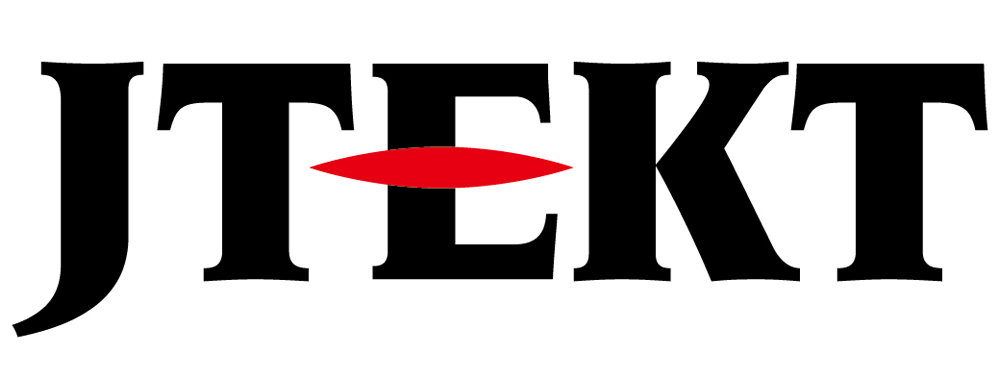製品に関するよくあるご質問
SUシリーズ CPU置き換え (kpp)

質問
SUシリーズCPUを更新したいと考えています。
後継機種はどれになりますか?
メモリカートリッジを差し替えれば動作しますか?

回答
SUシリーズCPUの後継機種はD4-454となります。
ただし、一部の旧I/Oモジュールは動作しませんので使用中のI/Oモジュールをご確認願います。
また、メモリカートリッジを使用しない構造となっておりますので、S-01P2、KPP:Kostac PLC Programming softwareなどのプログラマを用いてプログラム、システムパラメータなどをコピーしてご利用ください。
SUシリーズとD4-454との差異については、コチラでご確認願います。
交換手順
機材
既存CPUのラダープログラムを読み出す
1.パソコン を立ち上げ、変更前(既存) CPU に通信ケーブルを接続します。
接続方法は、こちらをご覧ください。
2.KPP を起動します。
3.PLC からラダープログラムを読み出します。
読み出し方法は、こちらをご覧ください。
接続方法は、こちらをご覧ください。
2.KPP を起動します。
3.PLC からラダープログラムを読み出します。
読み出し方法は、こちらをご覧ください。
既存CPUのスキャン時間を確認
4.PLC メニューの診断 より スキャンタイム(T) を選択します。
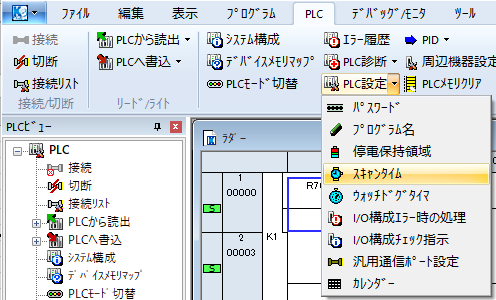
5.表示される既存 CPU の スキャン時間を控えます。
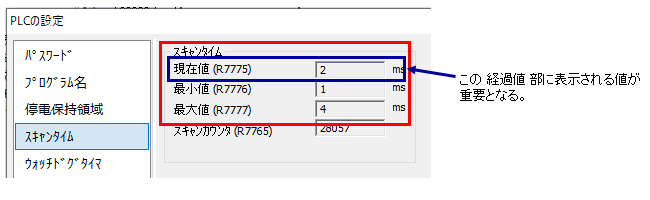
6.スキャン時間表示を 終了 ボタンを押し消し閉じます。
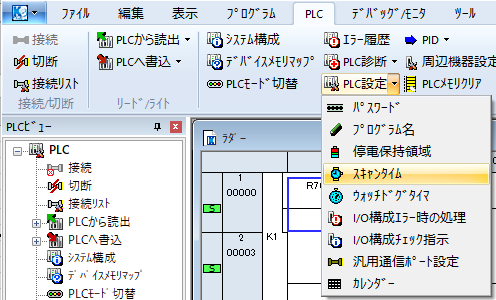
5.表示される既存 CPU の スキャン時間を控えます。
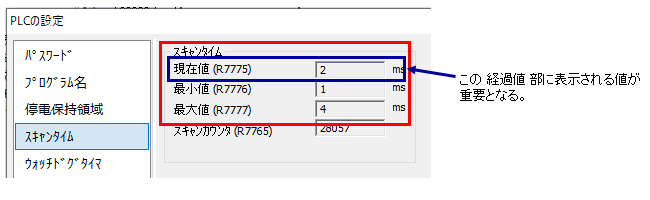
6.スキャン時間表示を 終了 ボタンを押し消し閉じます。
ラダープログラムを保存
7.ファイルメニューより 名前を付けて保存 を選択します。
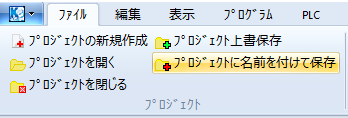
8.任意のフォルダーを選択し、ファイル名 を入力し 保存 ボタンを押します。
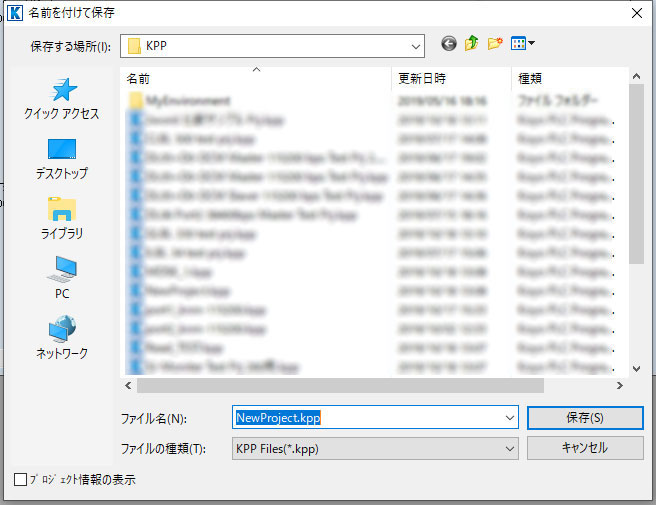
名前を着けて保存後、CPU との接続を切断します。
名前を付け保存する事により、レジスタ、各ビット情報と CPU の設定情報が保存されます。
切断後、表示されているラダー回路画面は消さずに表示させておきます。
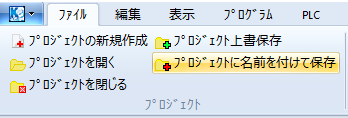
8.任意のフォルダーを選択し、ファイル名 を入力し 保存 ボタンを押します。
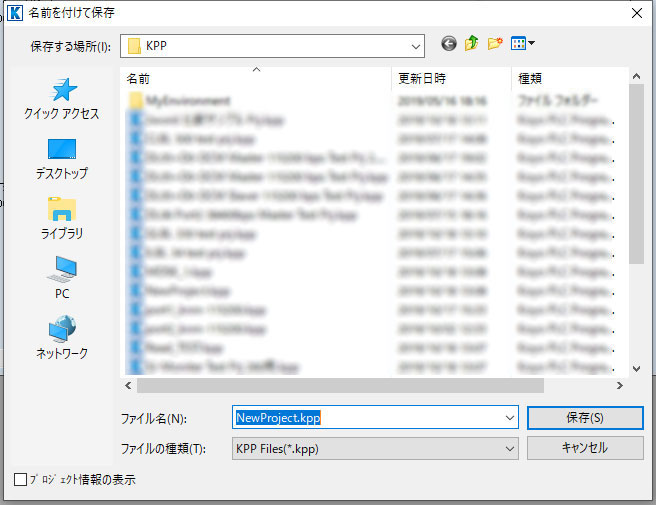
名前を着けて保存後、CPU との接続を切断します。
名前を付け保存する事により、レジスタ、各ビット情報と CPU の設定情報が保存されます。
切断後、表示されているラダー回路画面は消さずに表示させておきます。
CPUモジュールの交換
9.制御盤の電源を OFF にし、CPU フロントケースを開け、電源部の配線を外し、CPU上面にある固定ネジを緩めます。
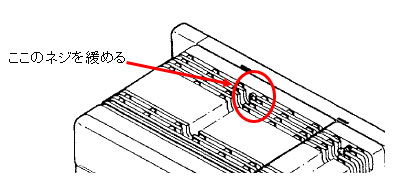
10.交換するCPUの下面ツメをベース下のストッパに掛けベースに押し込み、上面のネジを締めます。
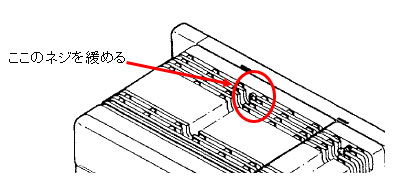
10.交換するCPUの下面ツメをベース下のストッパに掛けベースに押し込み、上面のネジを締めます。
読み出したラダープログラムを交換後のCPUに書き込む
11.交換後の CPU に通信ケーブルを装着し、制御盤の電源を入れます。
12.開いている KPP と交換後のCPUを接続します。

「接続」を選択すると登録済み 通信リンク 画面が起動します。
交換する CPU 用の通信リンクが登録されていない場合には、新規作成ボタンを押し、新たな通信リンクを作成します。
既に登録済みの場合、その通信リンク を選択します。
13.交換後の CPU と起動している KPP と相違があるため、下記メッセージが表示されます。
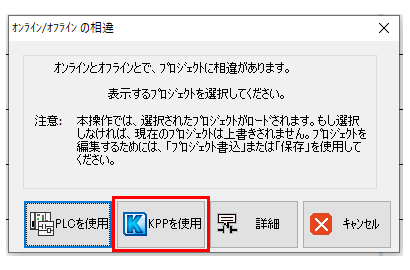
上記画面で KPPディスクを使用 を選択します。
14.KPP の プログラム メニューの PLC機種変更 にて、機種を D4-454 に変更します。
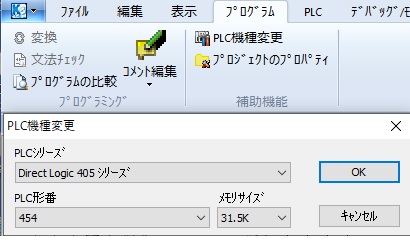
15.KPP の PLC メニューの PLC へ書込み より 一括書込 を選択します。

書込み確認メッセージが表示されます。
”はい”を選択します。

プログラム転送後、パラメータ転送に変わります。
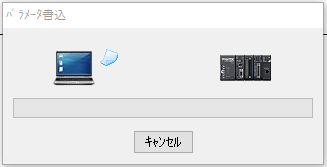
一括書込を選択するとプログラムとシステムパラメータの転送を行います。
転送完了後、下記表示となる。ここで OK ボタンを押します。
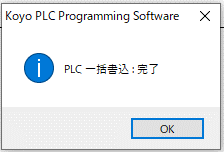
16.プロジェクトを Down Lord し装置の動作を確認ください。
動作に問題があった場合、交換後の CPU のスキャン時間を上記3.、4.の方法でスキャン時間を確認します。
17.PLC 設定より スキャンタイムを選択します。

12.開いている KPP と交換後のCPUを接続します。

「接続」を選択すると登録済み 通信リンク 画面が起動します。
交換する CPU 用の通信リンクが登録されていない場合には、新規作成ボタンを押し、新たな通信リンクを作成します。
既に登録済みの場合、その通信リンク を選択します。
13.交換後の CPU と起動している KPP と相違があるため、下記メッセージが表示されます。
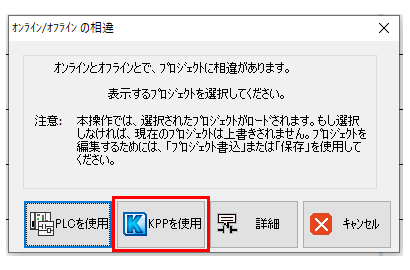
上記画面で KPPディスクを使用 を選択します。
14.KPP の プログラム メニューの PLC機種変更 にて、機種を D4-454 に変更します。
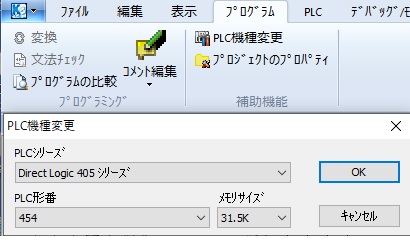
15.KPP の PLC メニューの PLC へ書込み より 一括書込 を選択します。

書込み確認メッセージが表示されます。
”はい”を選択します。

プログラム転送後、パラメータ転送に変わります。
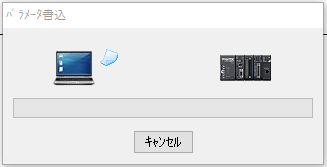
一括書込を選択するとプログラムとシステムパラメータの転送を行います。
転送完了後、下記表示となる。ここで OK ボタンを押します。
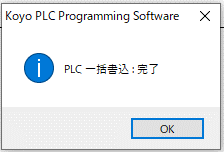
16.プロジェクトを Down Lord し装置の動作を確認ください。
動作に問題があった場合、交換後の CPU のスキャン時間を上記3.、4.の方法でスキャン時間を確認します。
17.PLC 設定より スキャンタイムを選択します。

交換後のCPUのスキャン時間を確認
18.スキャン制御メニューより”固定”を選択しその右隣りに 交換前の CPU の経過値を入力します。
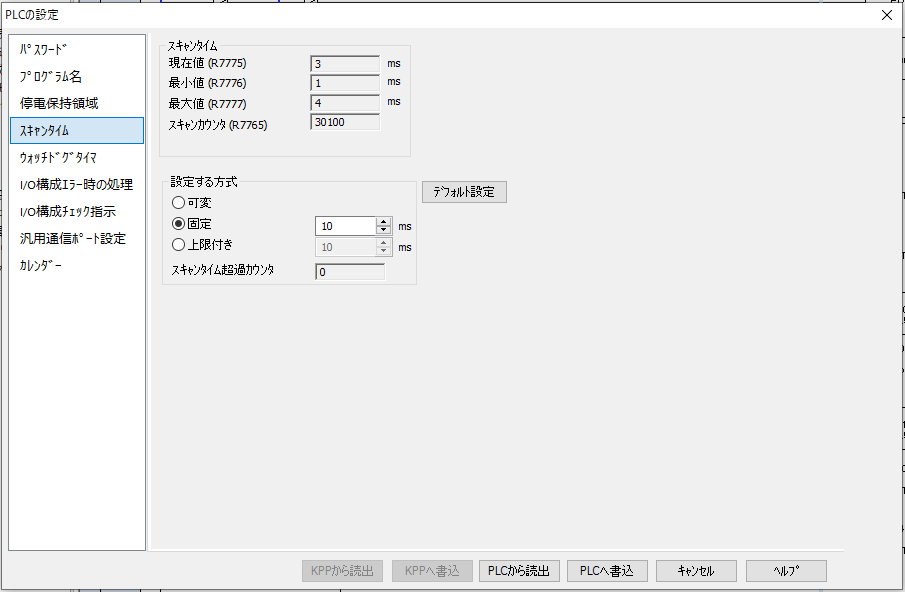
※ 固定スキャン設定時、最小値は、10msec。
19.設定後、PLC 設定 画面下の”PLCへ書込”ボタンを押します。
注意 :
スキャン制御を「固定スキャン」に設定後、ユーザープログラムの変更・追加を行うと、スキャンタイムが変わる場合があります。
変更によりスキャンタイムが短くなった場合は問題ありません。(固定した値で動作します)
変更内容によってはスキャンタイムが固定した値より長くなることもあります。
この場合は特殊リレー:SP37 がオンし、特殊レジスタ:R732 にその回数をカウントします。
20.ファイルメニューより 名前を付けて保存 を選択し、その後 KPP を終了します。
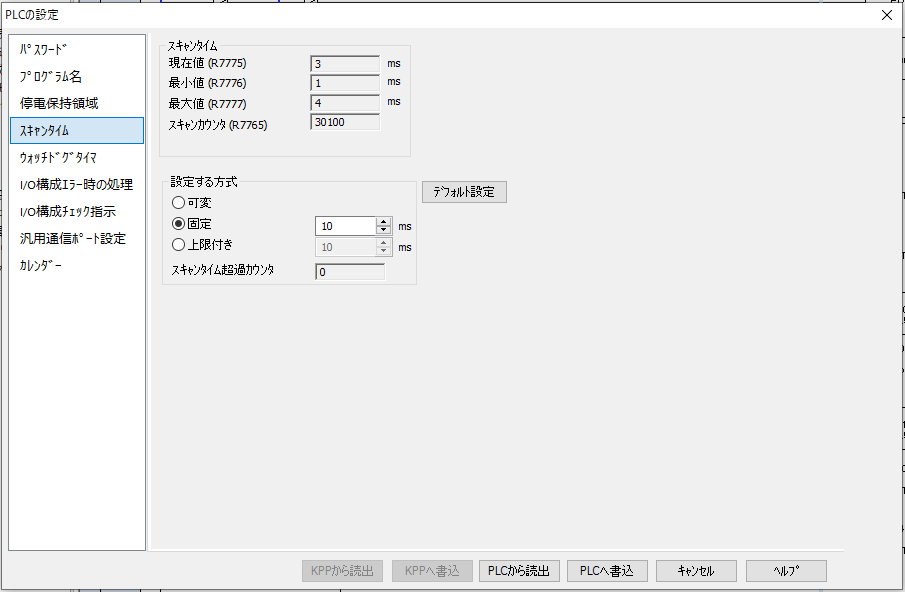
※ 固定スキャン設定時、最小値は、10msec。
19.設定後、PLC 設定 画面下の”PLCへ書込”ボタンを押します。
注意 :
スキャン制御を「固定スキャン」に設定後、ユーザープログラムの変更・追加を行うと、スキャンタイムが変わる場合があります。
変更によりスキャンタイムが短くなった場合は問題ありません。(固定した値で動作します)
変更内容によってはスキャンタイムが固定した値より長くなることもあります。
この場合は特殊リレー:SP37 がオンし、特殊レジスタ:R732 にその回数をカウントします。
20.ファイルメニューより 名前を付けて保存 を選択し、その後 KPP を終了します。
参考情報
電池あり / なし設定
SU-5、5E、6、6B の電池あり/なし設定は、CPU 裏面のディップSWでの設定となります。
D4-454 には、このディップスイッチはありません。
該当 CPU の裏面 ディップ SW を確認し、その情報を レジスタ R7745 の Bit12 に反映させてください。
レジスタ R7745 Bit12
ON:電池ありモード
OFF:電池なしモード
D4-454 には、このディップスイッチはありません。
該当 CPU の裏面 ディップ SW を確認し、その情報を レジスタ R7745 の Bit12 に反映させてください。
レジスタ R7745 Bit12
ON:電池ありモード
OFF:電池なしモード
製品
関連マニュアル
関連キーワード
SU-5 SU-5E SU-5M SU-6 SU-6B SU-6M SU-6H